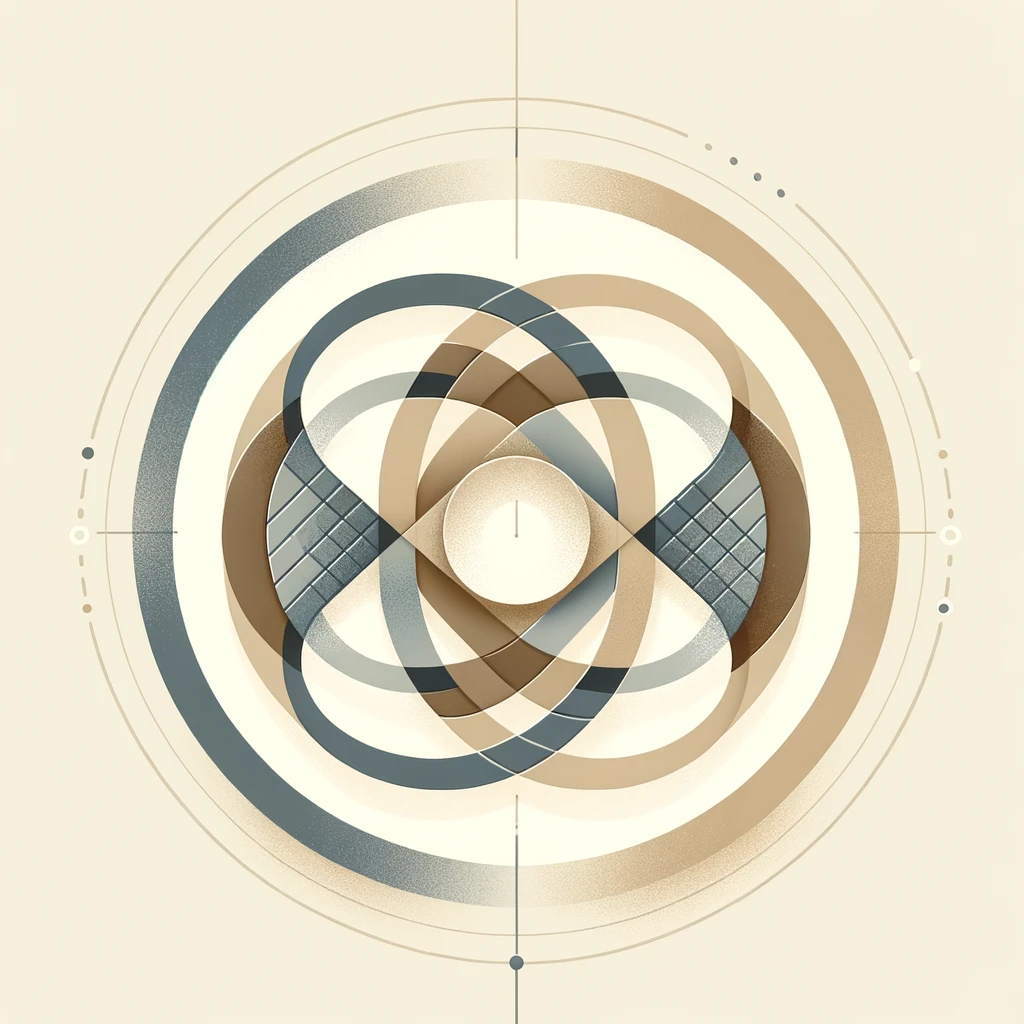- ¿Qué es la tasa de conversión?
- ¿Qué es un evento clave o conversión en Google Analytics 4?
- ¿Qué son los Métodos de Conteo de Conversión GA4?
- ¿Qué es la tasa de conversión o evento clave de sesión en GA4 (Google Analytics 4)?
- Establecer el Valor de Conversión en GA4
- ¿Qué es el valor de un evento clave o conversión?
- ¿Por qué es importante el valor de la conversión o evento clave?
- ¿Cómo se calcula el valor de conversión o evento clave?
- ¿Qué factores influyen en el valor de conversión o eventos claves?
- Cómo configurar un valor predeterminado para un evento de conversión
Google Analytics 4 proporciona dos tipos de métricas para medir la tasa de conversión:
- Tasa de conversión de usuarios
- Tasa de conversión de sesiones
Pero antes de entrar en estas métricas, entendamos primero que es una conversión o como GA4 lo llama ahora, un evento clave.
¿Qué es la tasa de conversión?
La tasa de conversión mide el porcentaje de visitantes que realizan una acción específica que por lo general es considerado una conversión como puede ser realizar una compra, suscribirse a una newsletter o completar un formulario de contacto. En pocas palabras. te indica qué tan efectivo es tu sitio web para lograr los objetivos que te has planteado.
Por ejemplo:
- Si 100 personas visitan tu tienda online y 3 realizan una compra, tu tasa de conversión sería del 3%.
- Si 1000 personas visitan tu sitio web y 150 se suscriben a tu newsletter, tu tasa de conversión sería del 15%.
¿Por qué es importante la tasa de conversión?
La tasa de conversión es importante porque:
- Mide el éxito de tus estrategias: Te permite evaluar si tus campañas de marketing y las mejoras que realizas en tu sitio web están dando resultados.
- Identifica áreas de mejora: Al analizar tu tasa de conversión, puedes descubrir cuáles son los puntos débiles de tu sitio web y trabajar en optimizarlos.
- Toma mejores decisiones: Conocer tu tasa de conversión te ayuda a tomar decisiones más informadas sobre cómo invertir tu presupuesto de marketing y qué acciones implementar para aumentar las ventas.
¿Cómo se calcula la tasa de conversión?
La fórmula es muy sencilla:
- Tasa de conversión = (Conversiones / Visitas) x 100
¿Cómo mejorar la tasa de conversión?
Existen muchas estrategias para aumentar la tasa de conversión, algunas de las más comunes son:
- Optimizar la experiencia del usuario: Asegúrate de que tu sitio web sea fácil de navegar, rápido y atractivo.
- Crear llamadas a la acción claras y persuasivas: Indica a tus visitantes qué acciones quieres que realicen y haz que sea fácil para ellos hacerlo.
- Personalizar la experiencia de compra: Ofrece recomendaciones de productos personalizadas y segmenta tus campañas de marketing.
- Optimizar el proceso de pago: Haz que el proceso de compra sea lo más sencillo y rápido posible.
- Mejorar la calidad de tus productos y servicios: Ofrece productos y servicios de alta calidad que satisfagan las necesidades de tus clientes.
¿Qué es un evento clave o conversión en Google Analytics 4?
Una conversión o evento clave en GA4 puede ser cualquier actividad considerada importante para su negocio y que se registra a través de la web o de la APP.
Por ejemplo, enviar un formulario, suscribirse a una newsletter o comprar un producto (transacción).
En GA4 el concepto de OBJETIVOS no está disponible, aunque ahora podemos definir la conversión para el sitio web directamente en la interfaz de informes de Google Analytics 4 en función de los eventos registrados.
Se pueden configurar tantas conversiones como queramos y no hay límite para marcar ningún evento como conversión.
Puedes modificar cualquier evento o crear uno nuevo en función de la ocurrencia de otros eventos y parámetros y luego marcarlo como una conversión (si quieres más información sobre los eventos en GA4 te dejamos esta Guia).
¿Cómo ponerle nombre a los eventos en GTM y GA4?
Lo primero a tomar en cuenta es que una buena nomenclatura, siempre te ayudará a entender de forma intuitiva los datos a analizar. Por ello, se recomienda que el nombre de los eventos sea:
- Claro y Preciso: un nombre claro siempre será mejor que una nomenclatura codificada.
- Fácil de buscar: con tantas dimensiones, métricas y eventos es importante usar nombres fáciles de buscar.
- Escalables: debemos usar una nomenclatura que pueda crecer y usarse en una gran cantidad de eventos.
- Integración con otros sistemas: Si utilizan CRM u otra herramienta de medición, es importante que la nomenclatura pueda leerse y usarse en esa otra plataforma.
Recomendaciones para nombrar eventos.
Es importante seguir las siguientes recomendaciones:
Idioma: Utiliza el mismo idioma en todos los nombres de eventos.
Actualizaciones: Revisa y actualiza los nombres de los eventos periódicamente, especialmente cuando se realizan cambios en el sitio web.
Herramientas de gestión: Utiliza herramientas de gestión de etiquetas para automatizar la creación y actualización de eventos.
Ser específico y descriptivo:
- Acción: ¿Qué acción realiza el usuario? (por ejemplo; clic, vista, envío, descarga)Objeto: ¿Sobre qué objeto se realiza la acción? (por ejemplo; botón, página, formulario)Contexto: ¿En qué contexto se produce la acción? (por ejemplo; producto, categoría, ubicación)
Click_Boton_Comprar_Producto
- Utiliza un esquema de nomenclatura consistente:
- Separadores: Utiliza guiones bajos (
_) o guiones (-) para separar las palabras. - Mayúsculas y minúsculas: Utiliza minúsculas para las palabras y mayúsculas para las iniciales de las palabras. Es importante recordar que muchos sistemas de medición son sensibles a las mayúsculas, es decir, clic y Clic son cosas diferentes.
- Abreviaturas: Evita abreviaturas que puedan ser ambiguas.
- Separadores: Utiliza guiones bajos (
- Evita nombres genéricos:
- Sé específico: En lugar de «click», especifica el botón en el que se hizo clic.
- Añade contexto: Indica en qué página o sección ocurrió el evento.
- Considera la jerarquía:
- Eventos principales y secundarios: Organiza los eventos en una jerarquía lógica.
- Parámetros: Utiliza parámetros para agregar más detalles a los eventos principales.
- Utiliza nombres en singular:
- Consistencia: Evita la confusión al utilizar nombres en singular.
- Evita caracteres especiales:
- Compatibilidad: Utiliza solo letras, números y guiones bajos o guiones. Evita acentos, símbolos, ñ o caracteres especiales.
- No uses un eventos que use el sistema, a esto se le conoce como eventos reservados y dependen de si hablamos de eventos web o moviles, por ejemplo:
Eventos Reservados para móviles
- ad_activeview
- ad_click
- ad_exposure
- ad_impression
- ad_query
- ad_reward
- adunit_exposure
- app_clear_data
- app_exception
- app_install
- app_remove
- app_store_refund
- app_update
- app_upgrade
- dynamic_link_app_open
- dynamic_link_app_update
- dynamic_link_first_open
- error
- firebase_campaign
- firebase_in_app_message_action
- firebase_in_app_message_dismiss
- firebase_in_app_message_impression
- first_open
- first_visit
- in_app_purchase
- notification_dismiss
- notification_foreground
- notification_open
- notification_receive
- notification_send
- os_update
- screen_view
- session_start
- user_engagement
- firebase_conversion
- first_open_time
- first_visit_time
- last_deep_link_referrer
- user_id
- first_open_after_install
Además, ni el nombre ni los parámetros del evento deben empezar por:
- _ (guion bajo)
- firebase_
- ga_
- google_
- gtag.
Eventos reservados para web
- app_remove
- app_store_refund
- app_store_subscription_cancel
- app_store_subscription_renew
- click
- error
- file_download
- first_open
- first_visit
- form_start
- form_submit
- in_app_purchase
- page_view
- scroll
- session_start
- user_engagement
- view_complete
- video_progress
- video_start
- view_search_results
- engagement_time_msec
- gclid
- session_id
- session_number
- first_open_time
- first_visit_time
- last_deep_link_referrer
- user_id
- first_open_after_install
Ademas, ni el nombre ni los parámetros del evento deben empezar por:
- _ (guion bajo)
- firebase_
- ga_
- google_
- gtag.
¿Cómo configurar el seguimiento de conversiones o eventos claves de Google Analytics 4?
Hacer el seguimiento de las conversiones en Google Analytics depende de si el evento ya se está trackeando o no.
Veamos qué pasa si el evento ya se está registrando:
¿Cómo configurar el seguimiento de un evento clave de Google Analytics 4 con un evento que ya existe?
Google Analytics 4 te da la opción de marcar cualquier evento como una conversión. Esta es la forma más sencilla de configurar conversiones para eventos rastreados ya disponibles.
Puedes ver en la imagen de abajo que ya tengo múltiples eventos rastreados en mi sitio web, ya que, GA4 rastrea automáticamente algunos eventos, y que además, algunos son eventos personalizados rastreados mediante el Administrador de etiquetas de Google (‘Google Tag Manager’).
En esta pestaña, puedo marcar cualquiera de estos eventos como una conversión.
Paso a paso para establecer conversiones para eventos ya rastreados:
Paso 1: Navega al área de administración de tu propiedad GA4 y luego haz clic en ‘Eventos’.
Paso 2: Verás la consola de la pestaña de eventos como la que se muestra a continuación.
Si quieres que un evento en particular (elige uno de los más importantes) se marque como una conversión, haz clic en el switch disponible a la derecha del evento.
Paso 3: Navega a cualquier informe y selecciona eventos claves
Has configurado correctamente el seguimiento de conversiones para tus eventos.
Ahora tenemos que hacer que se dispare este evento en el sitio web para verificar que nuestra propiedad de Google Analytics 4 lo registra.
Hay dos formas de hacerlo.
- Dispara un evento personalizado con el Google Tag Manager.
O
- Utiliza la funcionalidad crear evento en GA4 (utilizando eventos rastreados automáticamente y sus parámetros).
¿Cómo configurar el seguimiento de un evento clave de Google Analytics 4 creando un nuevo evento?
También puedes configurar un nuevo evento clave desde la pestaña’ evento clave’.
Sigue los pasos a continuación para configurar un nuevo evento de conversión GA4.
Paso 1: Navega al área de administración de tu propiedad GA4 y luego haz clic en ‘Eventos Claves’.
Paso 2: Ahora haz clic en «Nuevo evento de conversión» (“New Conversion Event”).
Paso 3: Aparecerá una superposición como se muestra a continuación, que te pedirá que proporciones un nuevo nombre de evento. Asigna un nombre descriptivo a tu nuevo evento de conversión y luego haz clic en el botón ‘Guardar’ (‘Save’):
Por ejemplo, rastreamos la vista de la página ‘gracias’ como un evento de conversión cuando un usuario envía un formulario.
Vamos a nombrar este evento de conversión ‘Lead_generado_dobleO’.
Paso 4: Ahora podrás ver el evento recién creado en la pestaña ‘Eventos Claves.
Tardará un poco en mostrarse, y de hecho, es normal que muestre (0) eventos, esto se debe a que acabamos de crear el evento en GA4.
¿Cómo configurar un evento personalizado con Google Tag Manager?
Primero, veamos los pasos necesarios al usar el Administrador de etiquetas de Google (‘Google Tag Manager’).
Paso 1: Inicia sesión en tu consola de Google Tag Manager y haz clic en ‘Etiquetas’ (‘Tags’) en el menú del lado izquierdo.
Paso 2: Haz clic en el botón ‘Nuevo’.
Paso 3: Asigna un nombre apropiado a tu etiqueta y haz clic en ‘Configuración de etiquetas’.
Paso 4: Aparecerá una superposición en el lado derecho con una lista de plantillas de etiquetas. Selecciona ‘Google Analytics: Evento GA4’ (‘Google Analytics: GA4 Event’).
Paso 5: La ventana ‘Configuración de etiquetas’ se abrirá como se muestra a continuación. Haz clic en ‘Seleccionar etiqueta de configuración’ (‘Select Configuration Tag’).
Paso-6: Aparecerá un menú desplegable. Selecciona ‘Ninguno – Establecer ID manualmente’ (‘None- Manually Set ID’) en el menú desplegable.
Paso-7: El siguiente paso es ingresar el ID de medición GA4 en el cuadro de entrada.
Puedes encontrar tu ID de medición en la sección ‘Administrador’ en ‘Flujos de datos’ (‘Data Streams’).
Paso-8: Especifica el nombre del evento. El nombre del evento que proporciones aquí aparecerá en tus informes de GA4 Analytics. En nuestro caso, estoy dando el nombre ‘GA4 Lead Generated’.
Nota: Este es el mismo nombre del evento que creamos en la pestaña ‘Evento Clave’.
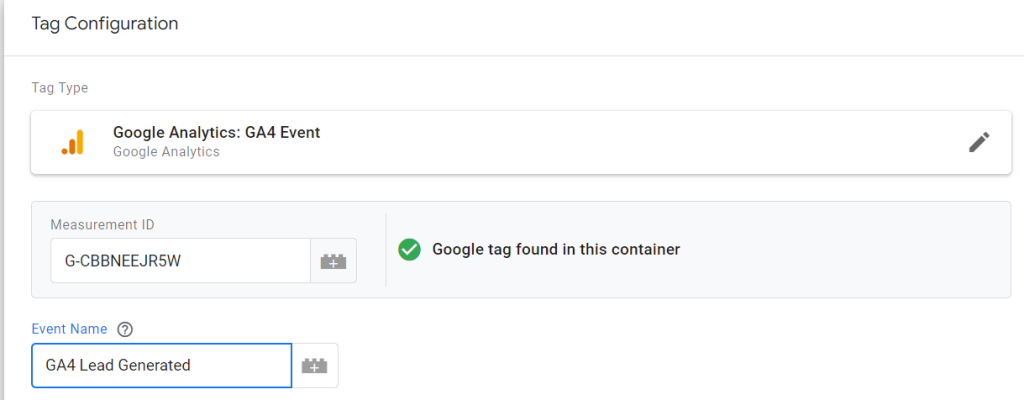
Paso 9: Ahora, creemos una condición para que el trigger haga que este evento se active con las siguientes condiciones
- Tipo de disparador: Vista de página
- Este disparador se activa en: Algunas Vistas de página
- Condición: La URL de la página contiene ‘gracias’
Luego haz clic en ‘Guardar’.
Paso 10: Ahora, puedes hacer una vista previa rápida y verificar si la etiqueta se está activando correctamente.
Deberías ver tu evento clave en tiempo real cuando visites la página de gracias.
Una vez que se complete el proceso de depuración, puedes publicar el contenedor GTM y de esta forma, se ha configurado correctamente el seguimiento de conversiones creando un nuevo evento de conversión con Google Tag Manager.
¿Qué son los Métodos de Conteo de Conversión GA4?
GA4 ha agregado una nueva opción para cambiar el método de conteo de conversiones.
Parecido a lo que ocurre en Google Ads, cuando configuramos una conversión decidiendo si queremos que cuente todas las conversiones que ocurran a raíz de un clic en los anuncios o si solo contabilizar los clics que han generado conversiones, podemos elegir en GA4 que se contabilice una vez por evento o una vez por sesión.
El método de conteo se establece para cada conversión, lo que significa que puedes tener conversiones que se cuenten por sesión, por evento o ambas dentro de la misma propiedad GA4.
Por defecto, el método de conteo para las nuevas conversiones o eventos claves es ‘Una vez por evento’, que también es la opción recomendada porque refleja el verdadero comportamiento de los usuarios en su sitio web o aplicación.
¿Cómo saber que tipo de conteo tienen los eventos claves en GA4?
Paso 1: Navegue al área de administración de tu propiedad GA4 y luego haz clic en ‘Key Events’
Paso 2: Mira la tabla de eventos claves.
Paso 3: Clica en los 3 puntitos a la derecha y en CHANGE COUNTING METHOD puedes ver y modificar el conteo de los eventos claves..
¿Cómo cambiar el método de conteo para un evento de conversión?
Para cambiar el método de recuento de un evento de conversión, sigue los pasos a continuación:
Paso 1: Navega al área de administración de tu propiedad GA4 y luego haz clic en Eventos claves.
Paso 2: Haz clic en el menú de tres puntos junto a un evento de conversión:
Paso 3: Haz clic en ‘Cambiar método de conteo’ (‘Change Counting Method‘):
Ahora deberías ver una pantalla como la de abajo:
Paso 4: Cambiemos el método de conteo haciendo clic en el botón y luego en el botón‘ Guardar’:
IMPORTANTE: cualquier cambio en el método de conteo sólo se aplicará a los eventos claves futuros para una conversión en particular y no se aplicará a los datos pasados de una conversión, es decir, no es retroactivo.
¿Qué es la tasa de conversión o evento clave de sesión en GA4 (Google Analytics 4)?
La tasa de conversión de la sesión es el porcentaje de sesiones en las que se activó cualquier evento clave.
La siguiente es la fórmula para calcular la tasa de conversión de la sesión:
Tasa de conversión de sesiones = Número de sesiones en las que se activó cualquier evento de conversión en un período de tiempo determinado / número total de sesiones registradas en el mismo período de tiempo.
Por ejemplo,
Si el número de sesiones en las que se desencadenó cualquier evento de conversión en los últimos 30 días = 50 usuarios
El número total de sesiones registradas en los últimos 30 días = 1000 usuarios
Entonces la tasa de conversión de la sesión se calcularía como = 50 / 1000 = 5 %
La métrica de «tasa de evento clave de sesión» se calcula automáticamente al marcar los eventos como eventos claves o ha configurado el seguimiento de conversiones en su propiedad GA4 de alguna otra manera.
Cómo encontrar y usar las métricas de tasa de eventos claves de GA4
Las métricas de la tasa de evento clave de GA4 no están disponibles en los informes estándar de GA4, la unica que puede mostrarse es la tasa de evento clave por usuario.
Para ver estas métricas, tendríamos que crear y usar un informe de exploración.
¿Cuál es la tasa de evento clave de usuarios en GA4 (Google Analytics 4)?
La tasa de conversión de usuarios es el porcentaje de usuarios que activaron cualquier evento de conversión.
La siguiente es la fórmula para calcular la tasa de conversión o evento clave del usuario:
Tasa de evento clave de usuarios = Número de usuarios que activaron un evento de conversión en un período de tiempo en particular / número total de usuarios en el mismo período de tiempo.
Por ejemplo,
Si el número de usuarios que desencadenaron un evento de conversión en los últimos 30 días = 50 usuarios
El número total de usuarios en los últimos 30 días = 2000 usuarios
Entonces la tasa de conversión del usuario se calcularía como = 50 / 2000 = 2,5%
La métrica de «tasa de evento clave de usuario» se calcula automáticamente en GA4 una vez que se haya marcado algun evento como evento clave o haya configurado el seguimiento de conversiones en su propiedad de GA4 de alguna otra manera.
Establecer el Valor de Conversión en GA4
El valor de conversión es una métrica clave en el marketing digital que nos brinda una visión más profunda de la efectividad de nuestras campañas y estrategias.
¿Qué es el valor de un evento clave o conversión?
Si la tasa de conversión nos indica el porcentaje de visitantes que realizan una acción deseada (como comprar un producto), el valor de conversión va un paso más allá y nos dice cuánto dinero genera cada una de esas conversiones o evento clave. Es decir, nos permite asignar un valor monetario a cada acción que consideramos valiosa.
¿Por qué es importante el valor de la conversión o evento clave?
- Optimización de campañas: Al conocer el valor de cada conversión, podemos ajustar nuestras campañas publicitarias para enfocarnos en aquellas que generan mayores ingresos.
- Toma de decisiones: Nos ayuda a tomar decisiones más estratégicas sobre dónde invertir nuestro presupuesto de marketing.
- Medición del ROI: Permite calcular el retorno de la inversión (ROI) de nuestras campañas, lo que es fundamental para evaluar su rentabilidad.
- Asignación de presupuestos: Al conocer cuáles campañas son las que más dinero generan a través del valor de la conversión, podemos optimizar los presupuestos de marketing.
¿Cómo se calcula el valor de conversión o evento clave?
El cálculo del valor de conversión es bastante sencillo:
- Valor de conversión = Ingreso total generado por las conversiones / Número total de conversiones
Ejemplo:
Si en un mes tu tienda online generó 1000 euros en ventas a partir de 50 conversiones, el valor de conversión sería de 20 euros por conversión (1000 euros / 50 conversiones).
¿Qué factores influyen en el valor de conversión o eventos claves?
- Tipo de conversión: No todas las conversiones tienen el mismo valor. Por ejemplo, un cliente que compra un producto por primera vez puede tener un valor de vida del cliente (CLV) mayor que alguien que solo realiza una compra puntual.
- Valor del producto o servicio: Obviamente, el precio de lo que se vende influirá directamente en el valor de la conversión.
- Costos asociados: Los costos de adquisición, producción y envío también afectan el valor final de cada conversión.
Ahora puedes establecer un valor predeterminado para un evento de conversión en GA4.
El valor del evento clave se establece utilizando los parámetros de evento ‘moneda’ y ‘valor’.
Un evento de conversión puede tener un valor existente, ningún valor o un valor predeterminado cada vez que ocurre.
Cuando establece un valor predeterminado para un evento de conversión, el valor predeterminado se usa solo cuando los parámetros de evento ‘ moneda ‘y’ valor ‘ no están configurados para el evento.
En otras palabras, el valor predeterminado no se aplica si el evento de conversión ya tiene un valor.
El valor de conversión no funciona de forma retroactiva, por ello es importante planificar y preparar un Plan de Medición de Marketing.
Además, cualquier cambio en el valor de conversión predeterminado existente solo se aplicará de hoy en adelante, no es retroactivo y no se aplicará a los datos del pasado.
Debe establecer el valor de conversión solo para un evento de conversión no transaccional. De lo contrario, podría sesgar los datos de ventas.
GA4 informa el evento de conversión transaccional como ‘compra’.
Por ejemplo, ‘suscripciones a la newsletteres un evento de conversión no transaccional. Para calcular el verdadero valor predeterminado de tu evento de conversión no transaccional, deberás determinar cuánto vale realmente la conversión para tu negocio.
Por ejemplo, ¿cuántas personas que se suscriben a nuestro boletín eventualmente compran productos en nuestro sitio web?
Supongamos que después de un análisis profundo, descubrimos que 10 de cada 150 personas (que se suscribieron a la newsletter) eventualmente terminaron comprando productos en su sitio web, y compraron productos por valor de 1000 €
Entonces, el valor promedio de una suscripción al boletín es de 1000/150 = 6.67 €
Cómo configurar un valor predeterminado para un evento de conversión
Paso 1: Navega a la sección de administración de tu propiedad GA4 y luego haz clic en ‘Eventos Claves’ en la columna ‘Propiedad’.
Paso 2: Haz clic en el menú de tres puntos junto al evento de conversión cuyo valor predeterminado deseas establecer.
Paso 3: Haz clic en la opción ‘Establecer valor de conversión predeterminado’ (‘Set Default Conversion Value‘).
Paso 4: Haz clic en el botón de opción ‘Establecer un valor de conversión predeterminado’:
Paso 5: Establece el valor de conversión predeterminado en tu moneda y luego haz clic en el botón‘ Guardar’.
Espero que te haya gustado y hayas aprendido algo, y ya sabes, que si te ha gustado, guarda, comenta y comparte.
Por, Alexis Petit COO de dobleO Agencia de Marketing
Quizás te gusten estas guías sobre:
O estos otros posts nuestros:
¿Cuál es la Clave para Gestionar tu Reputación Online?
Diccionario del Marketing Digital 2.0 – Parte 4.
Diccionario del Marketing Digital 2.0 – Parte 1
Diccionario del Marketing Digital 2.0 – Parte 2
Diccionario de términos empleados en las métricas sociales de Facebook (I)